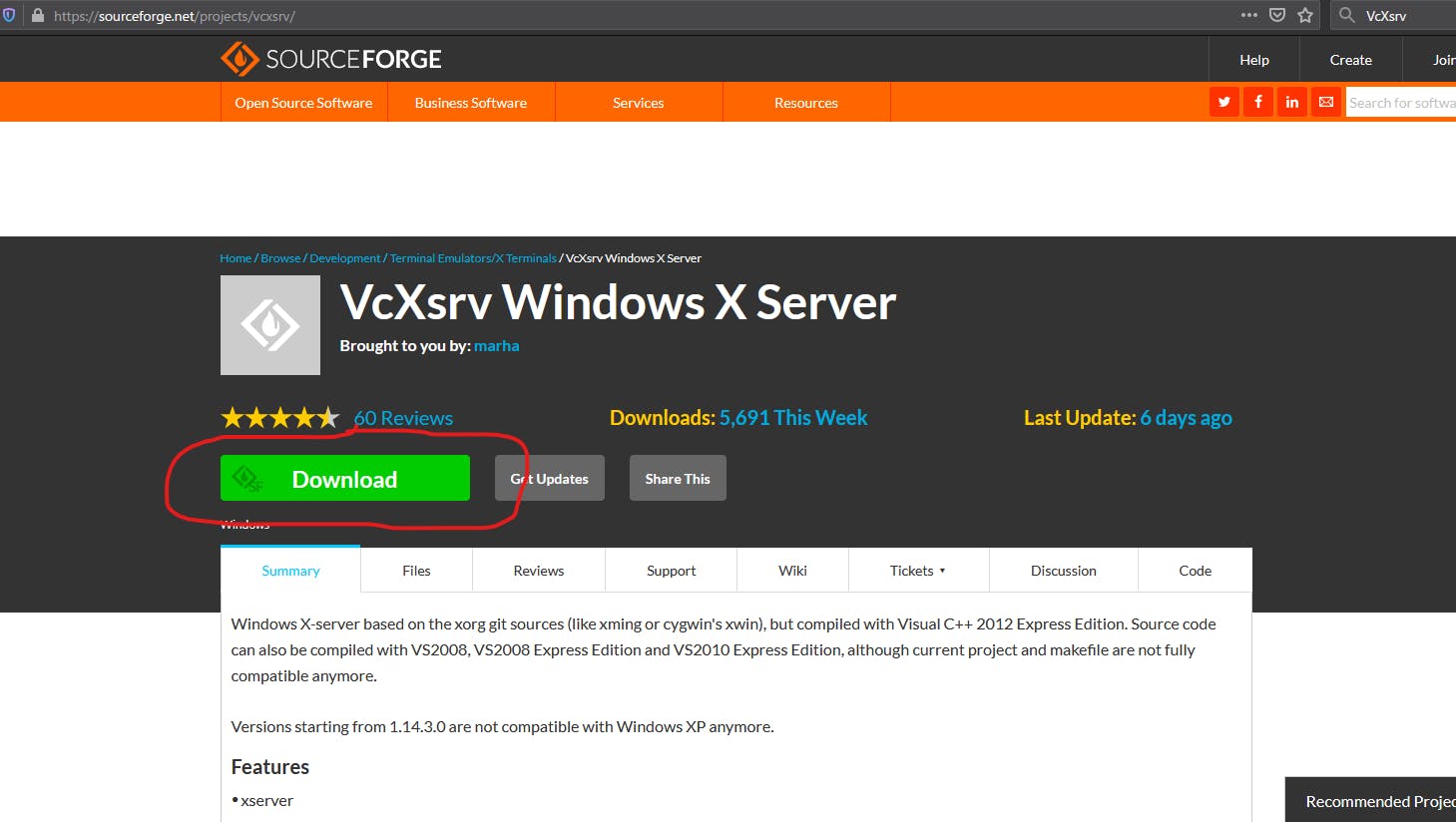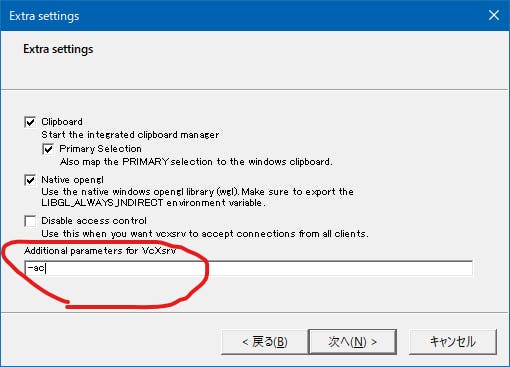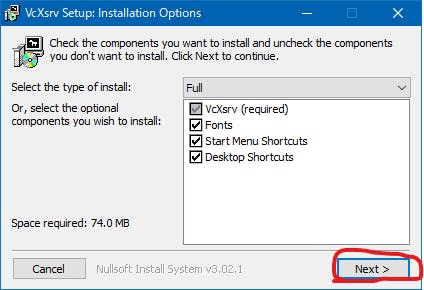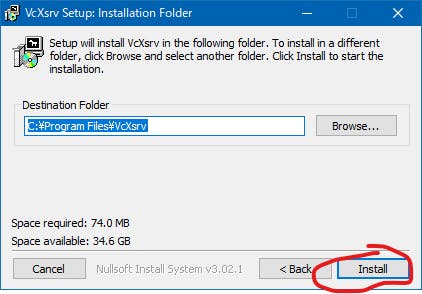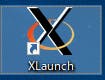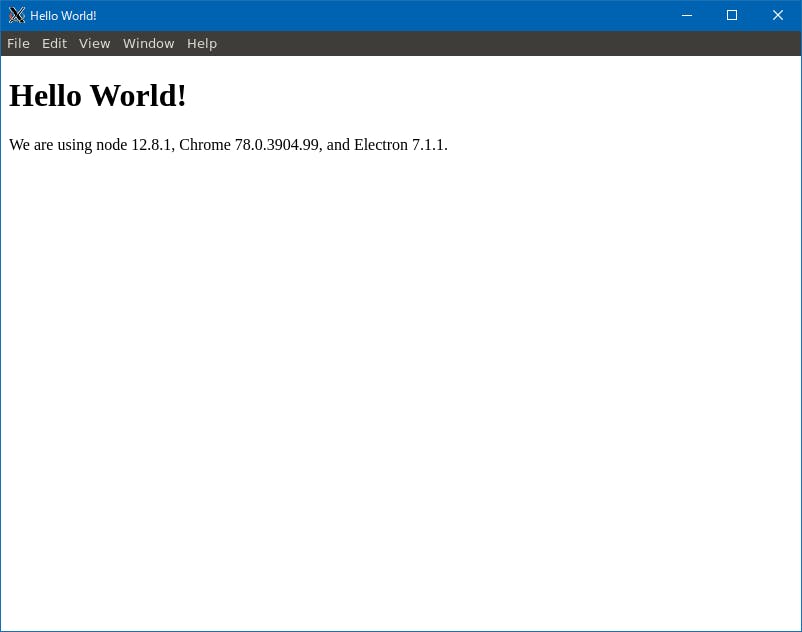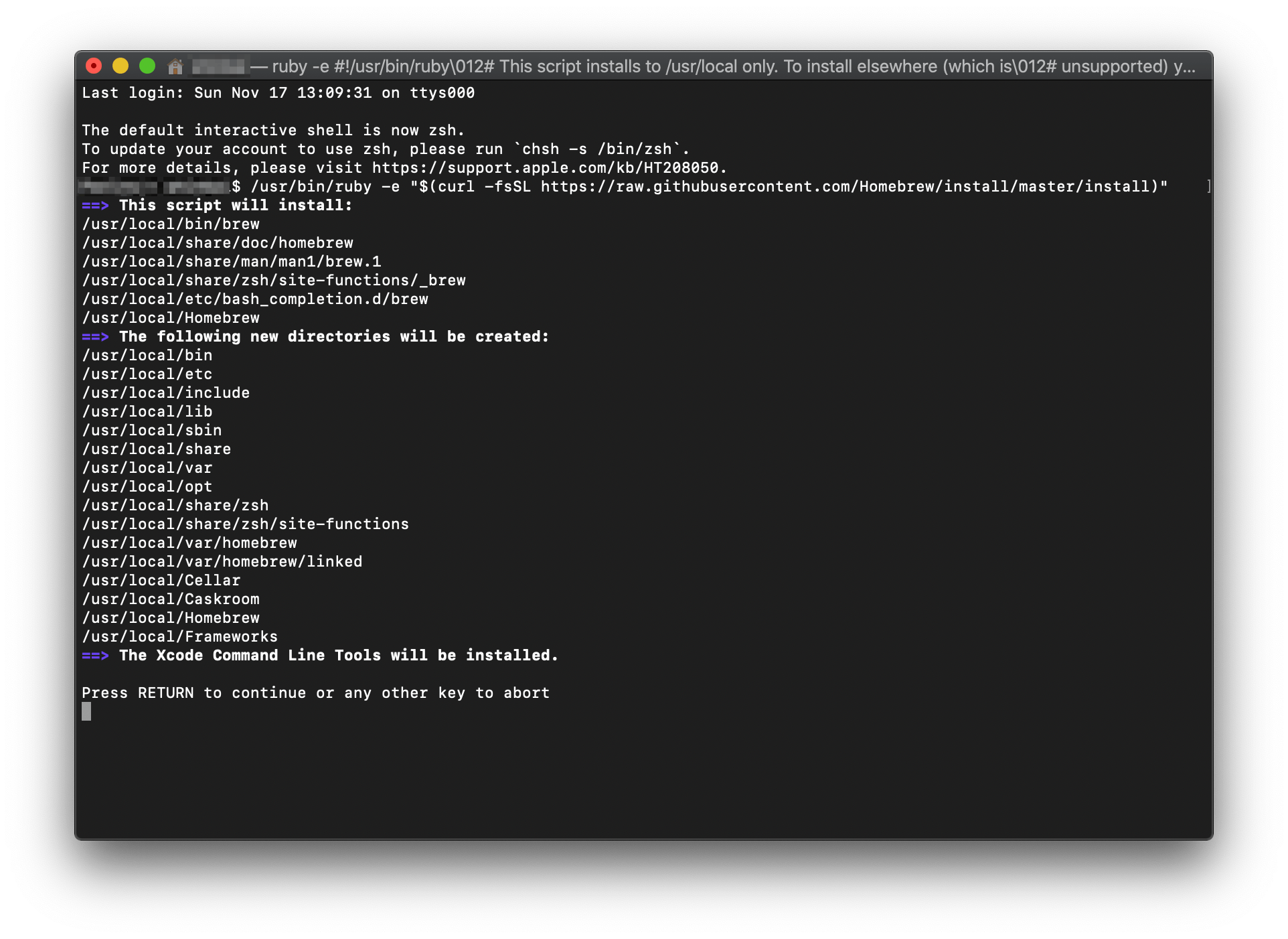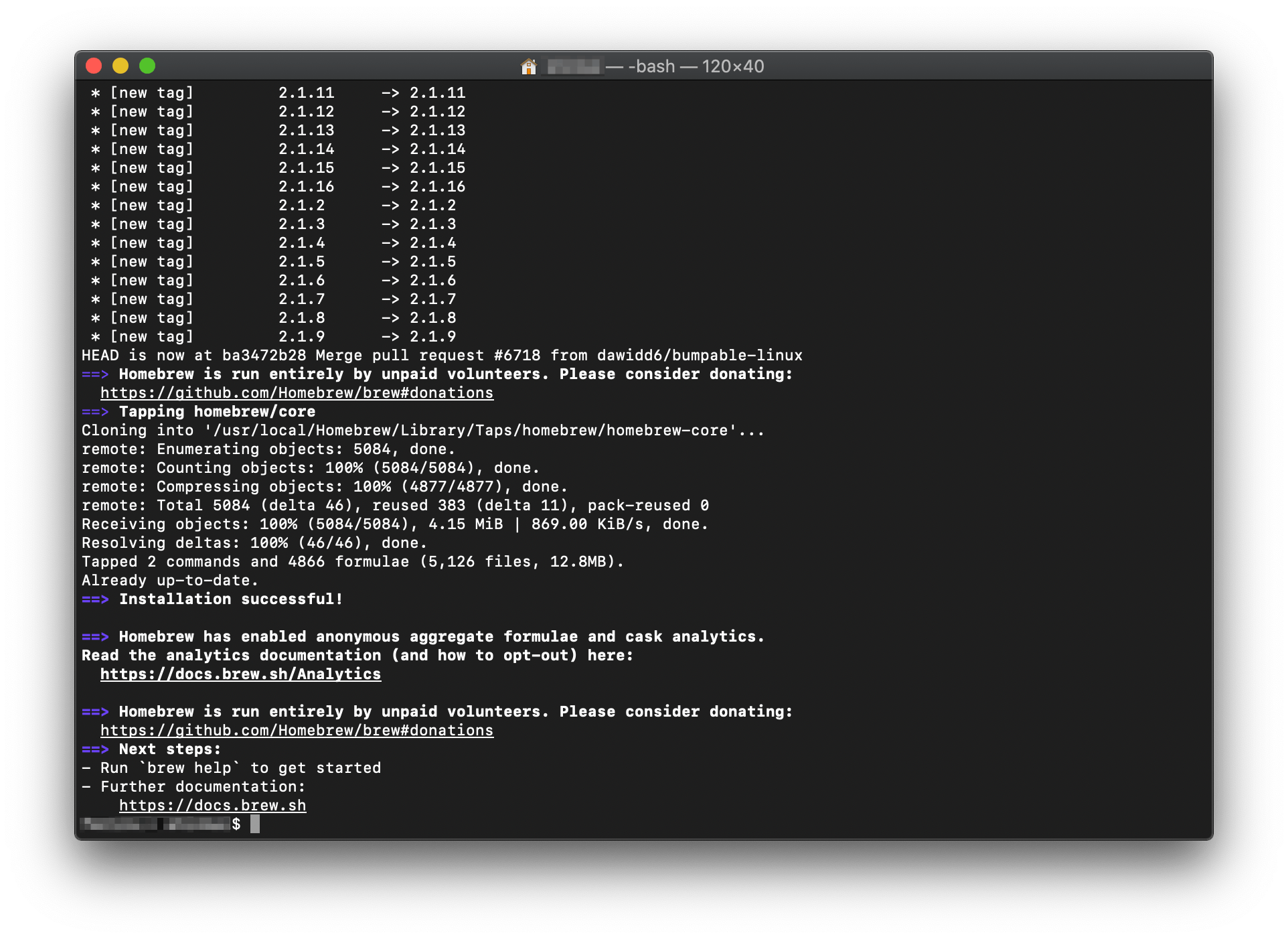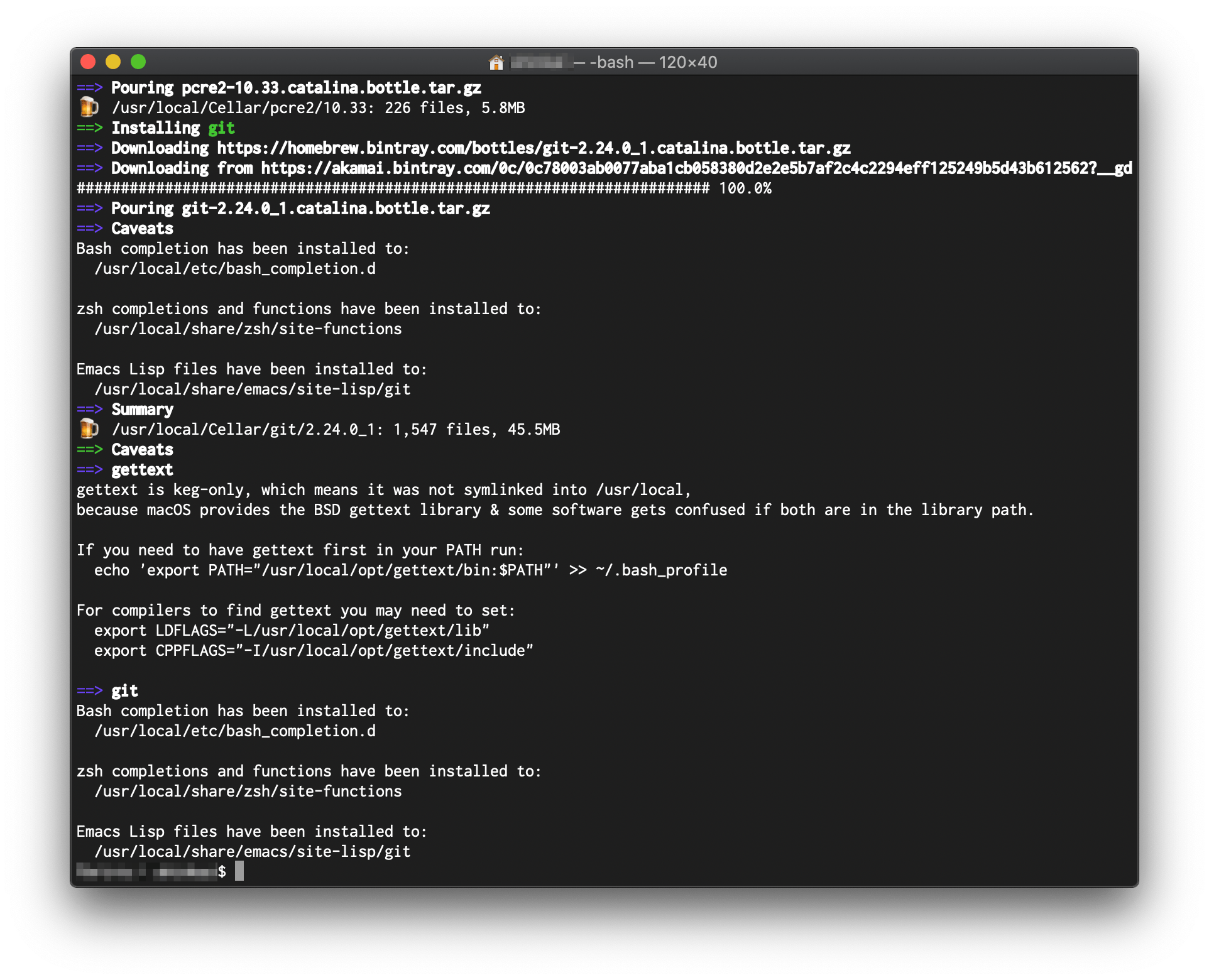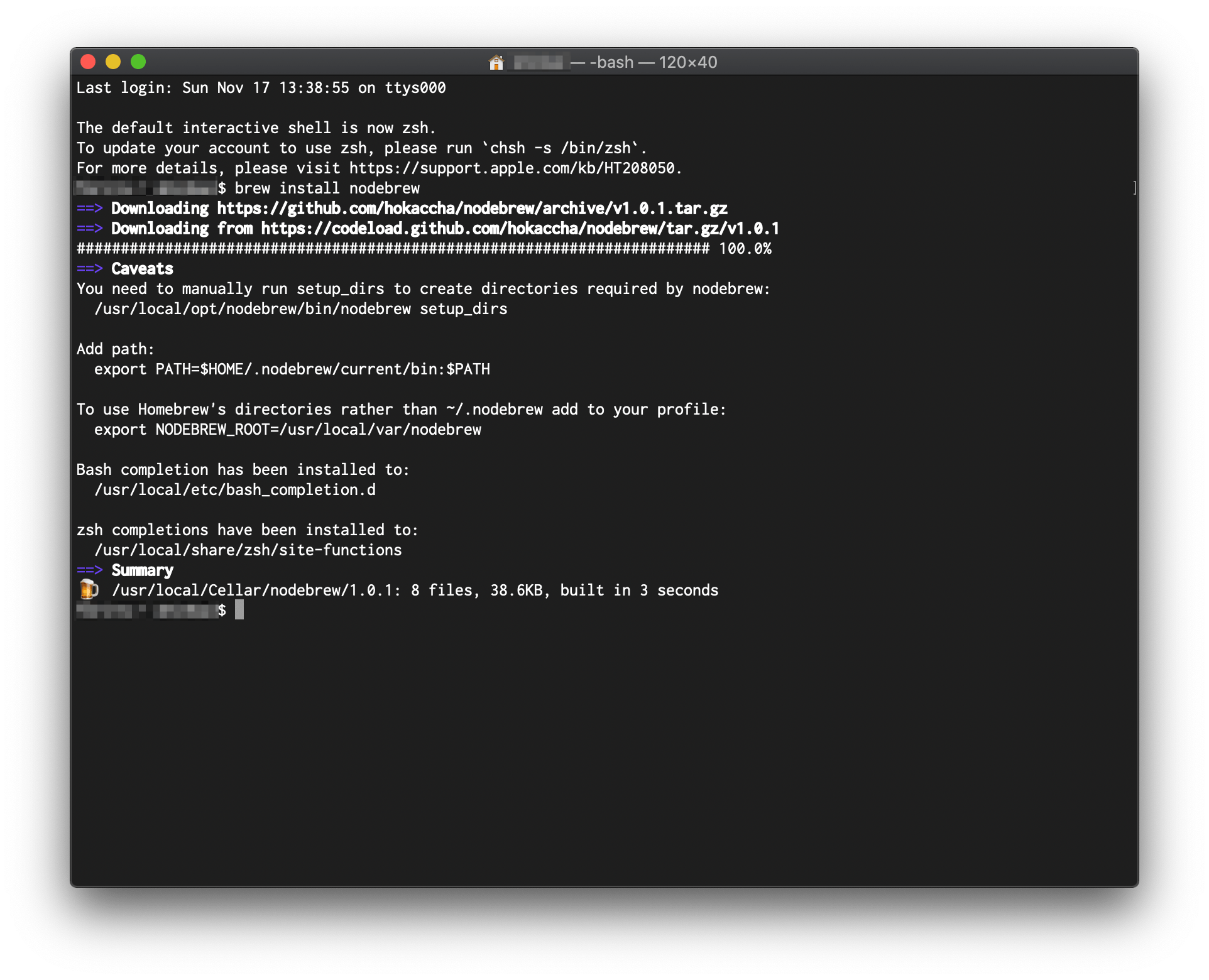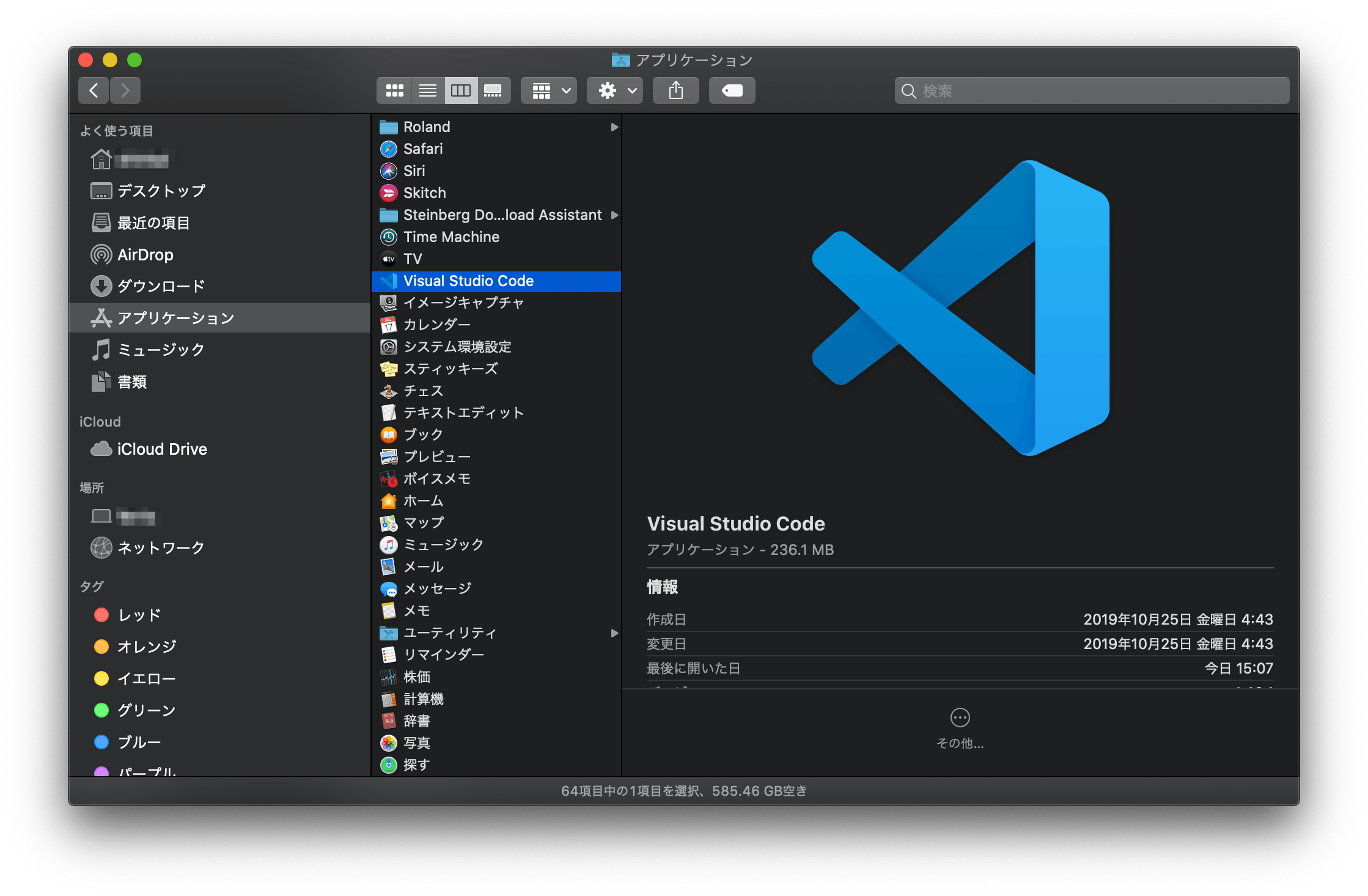はじめに
Node.jsで小さなプログラミング言語を作ってみるシリーズを、「ミニインタープリター」「ミニコンパイラー」とやってきました。そして三部作(?)の最後として、 ミニNode.jsからWASMを生成する小さなコンパイラーに取り組んでいます。
※以前の記事「Node.js でつくる WASM トランスパイラー - 03:ローカル変数を実装する」のアップデート版になります。
これまでの取り組み
今回実現したいこと
今回はローカル変数のサポートが目標ですが、合わせて他の機能も実装します。
- ローカル変数(宣言、参照、代入)
- 複数行のサポート ... 変数を使って複数の計算を行うため
- 簡易デバッグ出力 ... 途中の計算結果を確認するため
簡易デバッグ出力
WASMから直接コンソール出力することはできないため、呼び出し元のJavaScript(Node.js)から、コンソール出力用の関数を渡すようにします。
呼びだし元
WASMから使うための関数を用意し、WebAssembly.instantiate()の際に渡します。
呼び出し例(run_wasm_putn.js)
constimports={// WASM側には、imported_putn()という関数が見えているimported_putn:function(arg){console.log(arg);}};letsource=fs.readFileSync(filename);lettypedArray=newUint8Array(source);WebAssembly.instantiate(typedArray,{imports:imports}).then(result=>{// WASM側では、exported_main() という関数をエキスポートしているconstret=result.instance.exports.exported_main();process.exit(ret);}).catch(e=>{console.log(e);});WAT/WASM内
- 関数をimportして、それを内部の名前に割り付ける
- 関数呼び出しは call を使う
WASM側での読み込み、関数呼び出し(use_putn.wat)
(module
;; --- imported_putn() という外部の関数を、$putn() として内部で呼べるようにする
(func $putn (import "imports" "imported_putn") (param i32))
;; --- $main()関数を、外部にexported_main() という名前で公開する
(export "exported_main" (func $main))
;; --- 実際の処理 ---
(func $main (result i32)
;; --- 外部の関数を呼びだす ---
i32.const 123
call $putn
i32.const 0
return
)
)
putn()の実行結果
wat2wasmで.watを.wasmに変換し、Node.jsを使って実行します。
$ wat2wasm use_putn.wat
$ node run_wasm_putn.js use_putn.wasm
123
期待通り、123が標準出力に表示されまました。
コンパイラーの拡張
対象のミニNode.jsコードを用意します。
これをパース、単純化すると次の単純化ASTが得られます。
[ 'func_call', 'putn', [ 'lit', 123 ] ]
func_call が関数呼び出しに相当します。今回は簡易版の実装として、putn()だけ呼び出せるような処理を、コンパイラーのgenerate()関数に追加します。(※lctxについては、あとで説明します)
functiongenerate(tree,indent,lctx){// ... 省略 ...if(tree[0]==='func_call'){// tree = ['func_call', 'name', arg1, ... ]constfuncName=tree[1];if(funcName==='putn'){returngenerateCallPutn(tree,indent,lctx);}println('-- ERROR: unknown func in generate() ---');printObj(tree);abort();}// ... 省略 ...}// --- debug func putn() ---functiongenerateCallPutn(tree,indent,lctx){// tree = ['func_call', 'name', arg1, arg2, ... ]constvalueBlock=generate(tree[2],indent,lctx);if(!valueBlock){println('---ERROR: empty args for putn() --');abort();}letblock=valueBlock+LF();block=block+TABs(indent)+'call $putn'+LF();returnblock;}関数呼び出しの処理の生成は、新しく用意したgenerateCallPutn()関数で行っています。引数は1個だけを想定していますが、それが式だった場合も想定して再帰的にgenerate()を呼び出しています。
複数行のサポート
せっかくのローカル変数を活かすには、複数行の処理が書きたいところです。例えば次のようなミニNode.jsのコードを用意します。(最後の0(ゼロ)は終了コードになります)
これをパース、単純化すると次の単純化ASTが得られます。stmts(statements)が複数行のかたまりに相当します。
[ 'stmts',
[ 'func_call', 'putn', [ 'lit', 1 ] ],
[ 'func_call', 'putn', [ 'lit', 123 ] ],
[ 'lit', 0 ] ]
これに対応するよう、コンパイラーのgenerate()関数を拡張しておきましょう。
functiongenerate(tree,indent,lctx){// ... 省略 ...// --- multi lines ---if(tree[0]==='stmts'){leti=1;letblock='';while(tree[i]){block=block+generate(tree[i],indent,lctx)+LF()+LF();i=i+1;}returnblock;}// ... 省略 ...}ローカル変数のサポート
ローカル変数を扱うために、3つの処理を考えます。
- 変数の宣言(と初期値の代入): var_decl
- 変数の再代入: var_assign
- 変数の参照: var_ref
変数の宣言
ローカル変数の宣言は、初期値がない場合と、初期値がある場合があります。
これをパース、単純化した内部の単純化ASTは次のようになっています。
単純化AST
[ 'var_decl', 'a', null ],
[ 'var_decl', 'b', [ 'lit', 1 ] ],
WATでの表記
WebAssemblyのテキスト表現WATでは、ローカル変数に相当する「local $変数名」があるので、それを使います。初期値がある場合は、宣言後に「set_local」を用いて値をセットします。
WATでの表記
;; let a;
(local $a i32)
;; let b = 1;
(local $b i32)
i32.const 1
set_local $b
コンパイラーの拡張
まず、宣言されたローカル変数をコンパイラー内で覚えておくために、ローカルコンテキスト(lctx)というハッシュ(連想配列)を用意します。これが先ほどからgenerate()の引数に追加されていたのです。今回は型もi32の一種類だけなので、シンプルな持ち方にしています。
これを使って、generate()関数を拡張します。
functiongenerate(tree,indent,lctx){// ... 省略 ...// --- local variable --if(tree[0]==='var_decl'){constblock=declareVariable(tree,indent,lctx);returnblock;}// ... 省略 ...}// --- declare variable ---functiondeclareVariable(tree,indent,lctx){// -- check NOT exist --constname=tree[1];if(nameinlctx){println('---ERROR: varbable ALREADY exist (compiler) --');abort();}// -- add local variable --constvarName='$'+name;lctx[name]=varName;// --- assign initial value --letinit=generate(tree[2],indent,lctx);letblock='';if(init){block=block+init+LF();block=block+TABs(indent)+'set_local '+varName+LF();}returnblock;}実際の変数宣言は、declareVariable()関数で生成しています。初期値が式で渡せるように、その評価のためにgenerate()を再帰的に呼び出します。
変数の代入
変数に値を代入する場合、単純化ASTでは var_assign で表現しています。
[ 'var_assign', 'a', 代入する値 ],
代入する値の部分はリテラルだったり、式だったりします。
WATでは、すでに変数の宣言で登場している「set_local」を使います。generate()関数を拡張し、assignVariable()関数を追加しました。
functiongenerate(tree,indent,lctx){// ... 省略 ...// --- local variable --if(tree[0]==='var_assign'){constblock=assignVariable(tree,indent,lctx);returnblock;}// ... 省略 ...}functionassignVariable(tree,indent,lctx){// -- check EXIST --constname=tree[1];if(nameinlctx){letblock='';constvarName=lctx[name];constvalueBlock=generate(tree[2],indent,lctx);if(!valueBlock){println('---ERROR: var assign value NOT exist --');abort();}block=block+valueBlock+LF();block=block+TABs(indent)+'set_local '+varName+LF();returnblock;}println('---ERROR: varibable NOT declarated (assign)--:'+name);abort();}assignVariable()ではローカルコンテキスト lctx から変数表記を取り出して利用します。代入する内容は例によってgenerate()を呼び出して生成しています。
変数の参照
変数aの値を参照する場合、単純化ASTでは var_ref で表現しています。
WATでは、次のように「get_local」を使います。
変数の参照のために generate()関数を拡張し、referVariable()関数を追加しました。
functiongenerate(tree,indent,lctx){// ... 省略 ...// --- local variable --if(tree[0]==='var_ref'){constblock=referVariable(tree,indent,lctx);returnblock;}// ... 省略 ...}// --- variable refer ---functionreferVariable(tree,indent,lctx){// -- check EXIST --constname=tree[1];if(nameinlctx){letblock='';constvarName=lctx[name];block=TABs(indent)+'get_local '+varName;returnblock;}println('---ERROR: varibable NOT declarated (ref)--:'+name);abort();}referVariable()ではローカルコンテキスト lctx から変数表記を取り出して利用します。get_local を使うと、変数の値が読み出されてスタックに積まれます。そのまま式で利用したり、関数の引数として利用することができます。
全体の結合
- ローカル変数のためのローカルコンテキストの準備
- 簡易デバッグ出力のための関数 putn() のインポート
- 出力するWATのインデント調整
を行うため、処理を追加し、今回のコンパイラーの完成となります。
functioninitialLocalContext(){constctx={};returnctx;}letl_ctx=initialLocalContext();// top level local context// --- load and parse source ---consttree=loadAndParseSrc();// --- compile to WAT --constwat=compile(tree,l_ctx);// ---- compile simplified tree into WAT ---functioncompile(tree,lctx){constmainBlock=generate(tree,2,lctx);constvarBlock=generateVariableBlock(tree,2,lctx);letblock='(module'+LF();block=block+TAB()+'(func $putn (import "imports" "imported_putn") (param i32))'+LF();block=block+TAB()+'(export "exported_main" (func $main))'+LF();block=block+TAB()+'(func $main (result i32)'+LF();block=block+varBlock+LF();block=block+mainBlock+LF();block=block+TAB()+TAB()+'return'+LF();block=block+TAB()+')'+LF();block=block+')';returnblock;}全体のソースコードは、 mininode_wasm_03.jsとして GitHub に上げておきます。
変数を使った処理の実行
対象ソース
複数の処理を行う、次のコードを対象にします。
var.js
// --- putn() test ---putn(1);// 1// --- declare variable ---leta=1+2+3;putn(a);// 6// --- assigne variable, refer variable ---letb;b=a+1;b=b+2;putn(b);// 9putn(a+b*2);// 24b;// expect 9
WASM生成と実行
コンパイラーのソースコードを、mininode_wasm_03.js とします。
- コンパイラーで、sample/var.js → generated.wat
- wat2wasm で、generated.wat → generated.wasm
- run_wasm_putn.js で実行
$ node mininode_wasm_03.js sample/var.js
$ cat generated.wat
(module
(func $putn (import "imports" "imported_putn") (param i32))
(export "exported_main" (func $main))
(func $main (result i32)
(local $a i32)
(local $b i32)
i32.const 1
call $putn
i32.const 1
i32.const 2
i32.add
i32.const 3
i32.add
set_local $a
get_local $a
call $putn
get_local $a
i32.const 1
i32.add
set_local $b
get_local $b
i32.const 2
i32.add
set_local $b
get_local $b
call $putn
get_local $a
get_local $b
i32.const 2
i32.mul
i32.add
call $putn
get_local $b
return
)
)
$ wat2wasm generated.wat
$ node run_wasm_putn.js generated.wasm
Loading wasm file: generated.wasm
1
6
9
24
ret code=9
想定通りの数値が表示され、戻り値も9になりました。
標準出力のテスト
前回までは戻り値を比較するテストを行っていました。今回は標準出力を比較するテストを用意します。比較の対象は、次の3つです。
- Node.jsで直接実行したときの標準出力
- ミニNode.jsコンパイラーで生成したWASMを、Node.jsで実行したときの標準出力
- ミニNode.jsインタープリターからコンパイラーを実行して生成されたWASMを、Node.jsで実行したときの標準出力
この3つが一致していたら、テストは成功とします。
Node.jsで直接実行
前処理
実行対象となるソースは次の内容です。
var.js
// --- putn() test ---putn(1);// 1// --- declare variable ---leta=1+2+3;putn(a);// 6// --- assigne variable, refer variable ---letb;b=a+1;b=b+2;putn(b);// 9putn(a+b*2);// 24b;// expect 9
ここで呼び出している putn() は、今回用意した簡易デバッグ出力関数です。Node.jsで実行するには、この関数を用意する必要があります。
そこで、次のコードを用意しておいて、連結してから実行することにしました。
builtin_helper.js
functionputn(n){console.log(n);}※ GitHubにあるコードは、以後のステップで使う処理も含んでいるので、違う内容になっています。
これを連結してから実行するように、シェルスクリプトで関数を用意しました。
PreprocessBuiltinForDirect() {
echo "-- preprocess for builtin func: src=$jsfile tmp=$direct_file --"
cat $helper_file > $direct_file # putn(), puts()
cat $jsfile >> $direct_file
}
- $jsfile ... テストに使うjsのファイル名
- $direct_file ... Node.jsでの直接実行用に一時的に変換したファイル名
- $helper_file ... 組み込み関数を定義した、ヘルパーファイル名
直接実行
前処理が終わったら、Node.jsで実行します。実行時の標準出力の内容をファイルにリダイレクトして記録しておきます。
NodeDirect() {
echo "-- node $src --"
node $direct_file > $direct_stdout
direct_exit=$?
echo "direct exit code=$direct_exit"
}
ここで、変数は次を保持しています。
- $direct_file ... Node.jsでの直接実行用に一時的に変換したファイル名
- $direct_stdout ... Node.jsで直接実行した際の標準出力を記録しておくファイル名
WASMの生成と実行
js → WATヘの変換
WATの生成は 01:01:WASMで定数戻り値を返すの処理と同じです。
# -- translate to wat ---
TranslateToWat() {
echo "--- translate src=$jsfile wat=$wat_file translater=$translater ---"
node $translater $jsfile
if [ "$?" -eq "0" ]
then
echo "translate SUCCERSS"
mv generated.wat $wat_file
else
echo "ERROR! ... translate FAILED !"
exit 1
fi
}
ここで、変数の内容は次の通りです。
- $translater ... テスト対象になっている、(ミニNode.jsで書かれた)トランスパイラーのファイル名
- $jsfile ... テストに使うjsのファイル名
- $wat_file ... 生成するWATファイル名
WAT → WASM への変換
WAT → WASMへの変換は wat2wasm を使います。こちらも 01 同じ処理です。
WatToWasm() {
echo "--- wat $wat_file to wasm $wasm_file --"
$wat_to_wasm $wat_file -o $wasm_file
if [ "$?" -eq "0" ]
then
echo "wat2wasm SUCCERSS"
else
echo "ERROR! ... wat2wasm FAILED !"
exit 1
fi
}
変数の内容は次の通りです。
- $wat_to_wasm ... wat2wasm のパス。パスを通しておくか、事前に環境変数WAT2WASM_FOR_TESTにフルパスを設定しておく
- $wat_file ... 変換するWATファイル名
- $wasm_file ... 変換後のWASMファイル名
WASMの実行
WASMの実行時には、標準出力をファイルにリダイレクトして記録しておきます。
ExecWasm() {
echo "--- exec $wasm_file from node"
node $wasm_exec $wasm_file > $wasm_stdout
wasm_exit=$?
echo "wasm exit code=$wasm_exit"
}
変数の内容は次の通りです。
- $wasm_exec ... wasmの実行に使うNode.jsのコード。今回は run_wasm_builtin.jsを利用
- $wasm_file ... 実行するWASMファイル名
- $wasm_stdout ... 標準出力を記録するファイル名
実行に利用している run_wasm_builtin.jsは、この記事の最初に用意した run_wasm_putn.jsと同様の処理ですが、 putn() 以外にも今後のステップで利用する他のビルトイン関数も含めて用意しています。 run_wasm_builtin.js については、別の記事で説明する予定です。
ミニインタープリターを使ったWASM生成
引き続き今回のコンパイラーは、以前つくったミニNode.jsインタープリターで動くことを縛りにしています。
詳細は省略しますが、もう一つWASMファイルを生成、実行しています。実行時の標準出力は、こちらもファイルに記録しておきます。
標準出力のチェック
標準出力の比較では改行文字の違いは無視して diff を取っています。
DiffStdout() {
diff --strip-trailing-cr $direct_stdout $wasm_stdout > $diff_direct_wasm
diff --strip-trailing-cr $direct_stdout $interp_wasm_stdout > $diff_direct_interp_wasm
}
ここで変数は次の通りです。
- $direct_stdout ... Node.jsで直接実行した場合の標準出力の内容
- $wasm_stdout ... コンパイラーで生成した WASM を実行した場合の標準出力の内容
- $interp_wasm_stdout ... ミニンタープリターから実行したコンパイラーで生成した WASM を実行した場合の標準出力の内容
- $diff_direct_wasm ... 直接実行と、WASMの標準出力の差分ファイル
- $diff_direct_interp_wasm ... ミニンタープリターを使った場合の標準出力の差分ファイル
その差分の中身が空であればテストは成功、中身が何かあったらテストは失敗とみなします。
CheckStdout() {
if [ -s $diff_direct_wasm ]
then
echo "ERROR! ... node <-> wasm stdout are different"
cat $diff_direct_wasm
exit 1
else
echo "OK ... node <-> wasm stdout are same"
fi
if [ -s $diff_direct_interp_wasm ]
then
echo "ERROR! ... node <-> inerp-wasm stdout are different"
cat $diff_bin
exit 1
else
echo "OK ... node <-> inerp-wasm stdout are same"
fi
}
ここまでのテスト実行するシェルスクリプトを、test_stdout.shとします。
複数テストの実行
前回の 02:四則演算を実装するで用意した複数のテストを拡張して、今回の標準出力の比較を使ったテストを組み込みます。
TestSingleStdout() {
# --- exec 1 test case --
testfile=$1
# usage:
# sh test_stdout.sh compilername interpname filename
#
sh test_stdout.sh $compiler $interpreter $testfile
last_case_exit=$?
# --- check test result--
case_count=$(($case_count+1))
if [ "$last_case_exit" -eq 0 ]
then
# -- test OK --
ok_count=$(($ok_count+1))
echo "$testfile ... OK" >> $summary_file
else
# -- test NG --
err_count=$(($err_count+1))
echo "$testfile ... NG" >> $summary_file
fi
}
- 引数 ... 実行対象のソース
- $compiler ... コンパイラー(テストの対象)
- $interpreter ... 比較に使うミニNode.jsインタープリター
これを使って、これまでのテストをまとめて実行することができます。
# ---- exec test case -----
# step_01
TestSingleExitCode one.js
TestSingleExitCode two.js
TestSingleExitCode eight.js
# step_02
TestSingleExitCode add.js
TestSingleExitCode add_many.js
TestSingleExitCode binoperator.js
# step_03
TestSingleStdout putn.js
TestSingleStdout multi_lines.js
TestSingleStdout var.js
次回は
次回は、比較演算子を実装する予定です。
ここまでのソース
GitHubにソースを上げておきます。